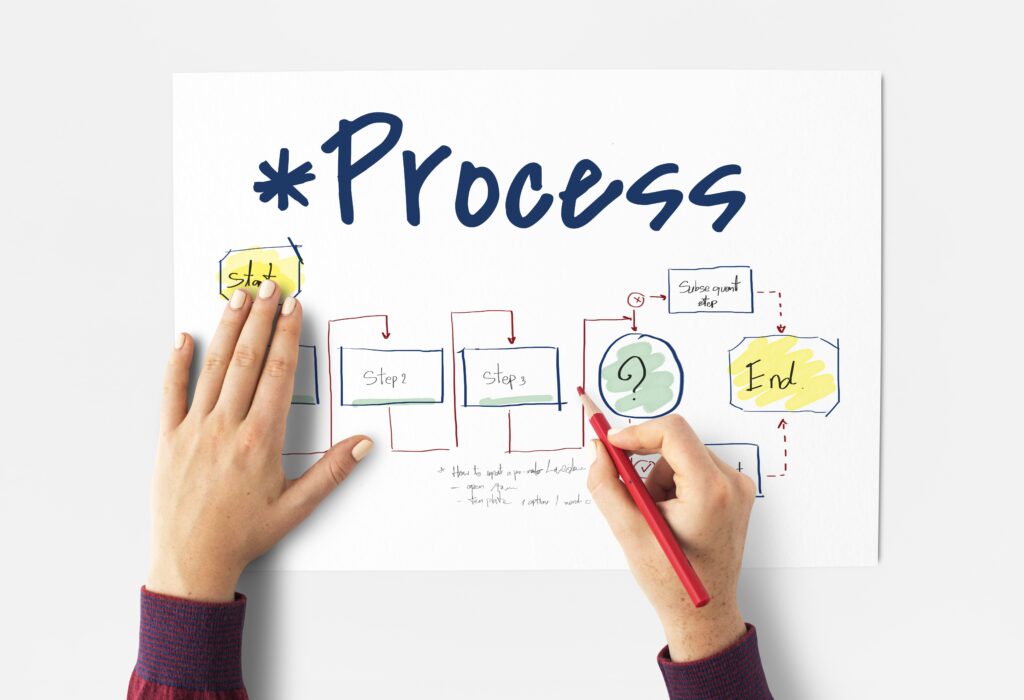فلوچارت (Flowchart) یک نمودار گرافیکی است که روند انجام یک فرآیند، سیستم یا الگوریتم را بهصورت مرحلهبهمرحله نشان میدهد. این نمودار با استفاده از اشکال استاندارد مانند مستطیل (برای نمایش فرآیند)، لوزی (برای تصمیمگیری)، بیضی (برای شروع و پایان) و پیکانها، نحوه جریان اطلاعات یا کار را مشخص میکند.
استفاده از فلوچارتها در کسبوکار، مهندسی، آموزش و مدیریت پروژه رایج است و باعث وضوح بیشتر، مستندسازی دقیقتر و بهبود فرآیندهای تصمیمگیری میشود.
چرا از Microsoft Visio برای طراحی فلوچارت استفاده کنیم؟
مایکروسافت ویزیو (Microsoft Visio) یکی از قدرتمندترین ابزارهای طراحی نمودار است. برخی از مزایای آن عبارتاند از:
- کتابخانه گسترده از اشکال استاندارد فلوچارت
- قابلیت کشیدن و رها کردن (Drag & Drop)
- امکان اتصال اشکال با خطوط هوشمند
- قابلیت ویرایش سریع و آسان
- امکان ذخیرهسازی و اشتراکگذاری در فرمتهای مختلف (PDF, PNG, SVG)
- یکپارچگی با دیگر برنامههای Microsoft 365
پیشنیازها برای شروع
برای طراحی یک فلوچارت در Visio، موارد زیر را آماده کنید:
- نرمافزار Microsoft Visio (نسخه 2016 به بالا یا Visio Online)
- یک سناریو یا فرآیند برای ترسیم
- آشنایی مقدماتی با محیط نرمافزار Visio
مراحل طراحی فلوچارت حرفهای با Visio
- ایجاد یک سند جدید
- نرمافزار ویزیو را باز کنید.
- از صفحهی خوشآمدگویی، گزینه Flowchart را انتخاب کنید.
- الگوی مورد نظر خود را از بین گزینههایی مانند Basic Flowchart یا Cross-functional Flowchart انتخاب کنید.
- انتخاب اشکال مناسب از پنل Stencils
در سمت چپ صفحه، مجموعهای از اشکال استاندارد قرار دارد:
- Terminator (بیضی): نشاندهنده شروع یا پایان فرآیند
- Process (مستطیل): نمایشدهنده یک فعالیت یا مرحله
- Decision (لوزی): نشاندهنده یک نقطه تصمیمگیری
- Arrow (فلش): نشاندهنده جهت جریان
- کشیدن و قرار دادن اشکال
- با درگکردن (کشیدن و رها کردن) اشکال مورد نظر از پنل سمت چپ به محیط کار، فلوچارت را بسازید.
- هر شکل را با دوبار کلیک برچسبگذاری کنید.
- اتصال اشکال با خطوط فلش
- از ابزار Connector یا با نگهداشتن نشانگر موس روی نقاط آبی روی اشکال، خطوط را رسم کنید.
- برای مرتبسازی اتصالات، از خطوط راست، خمیده یا زاویهدار استفاده کنید.
- سفارشیسازی و زیباسازی نمودار
- تغییر رنگ، ضخامت خط، فونت و استایل اشکال برای افزایش خوانایی و جذابیت
- افزودن عنوان، توضیحات یا لوگوی شرکت
- بررسی و تست نمودار
- ترتیب مراحل را بررسی کنید
- مسیرهای تصمیمگیری را مرور کنید تا هیچ حلقهی ناقص یا خطای منطقی نداشته باشید
- ذخیره و خروجی گرفتن
- از مسیر File > Save As برای ذخیره در فرمت Visio (.vsdx) استفاده کنید.
- برای اشتراکگذاری، از گزینههای خروجی PDF یا تصویر استفاده کنید.
نکات حرفهای برای طراحی فلوچارت در Visio
- از رنگها بهصورت محدود و هدفمند استفاده کنید تا نمودار شلوغ نشود.
- برای هر مسیر تصمیم، حتما همه خروجیها (بله/خیر) را رسم کنید.
- از عنوانها و یادداشتها استفاده کنید تا هدف هر بخش مشخص باشد.
- از خطوط متقاطع پرهیز کنید؛ استفاده از خطچین یا کجکردن مسیر بهتر است.
- از گروهبندی (Group) و تراز کردن اشکال استفاده کنید تا طراحی تمیزتری داشته باشید.
نمونه کاربردی: فلوچارت فرآیند درخواست مرخصی
| مرحله | شکل | توضیح |
| شروع | Terminator | آغاز فرآیند درخواست |
| تکمیل فرم | Process | کارمند فرم را تکمیل میکند |
| بررسی توسط مدیر | Decision | تایید یا رد درخواست |
| ارسال به منابع انسانی | Process | در صورت تایید |
| پایان | Terminator | ثبت نهایی مرخصی |
نتیجهگیری
طراحی فلوچارت با Visio یکی از بهترین روشها برای تحلیل، مستندسازی و بهبود فرآیندهای سازمانی است. این ابزار با امکانات متنوع و محیط کاربرپسند، به شما امکان میدهد تا هر نوع فلوچارتی را بهسادگی طراحی و ارائه کنید.
با تمرین و استفاده از نکات حرفهای گفتهشده، میتوانید فلوچارتهایی دقیق، زیبا و کاربردی برای اهداف مختلف تهیه کنید.